Vi dekket en måte å kartlegge Windows Live SkyDrive som Windows Explorer Virtual Network Drive for noen måneder tilbake. Appen vi brukte var Gladinet og denne uken har de oppdatert den for å støtte Windows Azure Blob Storage også, noe som gjør det lettere å få tilgang til Windows Azure lagring fra Windows Utforsker.
Etter at Gladinet er installert, vil du bli vist et nytt dialogvindu for å sette opp den første innstillingen. Velg her "Jeg vil bare bruke gratis startversjonen" og trykk Neste.
Starter-utgaven lar deg overføre enmaksimalt 1000 filer på en gang, dvs. per oppgave. Dette betyr ikke at du ikke kan overføre mer enn 1000 filer, det kan du, men hvis du har mer enn 1000 filer, må du dele dem opp i flere oppgaver.

I neste trinn må du oppgi e-postadressen din, men den er valgfri. Nå vil den be deg velge lagringsplassen du vil montere som virtuell stasjon, velge Azure Blob Storage og trykk Neste.
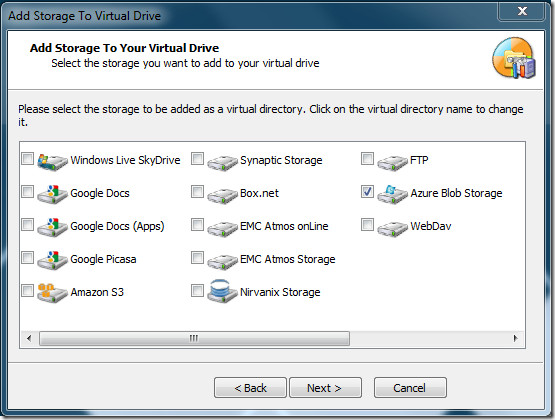
I det siste trinnet av det første oppsettet, vil detber deg om å bekrefte innstillingene samtidig, slik at du kan endre hvilken som helst innstilling, for eksempel, Endre virtuell stasjonsbokstav og navn, endre hurtigbufferplassering, aktiver proxy osv.
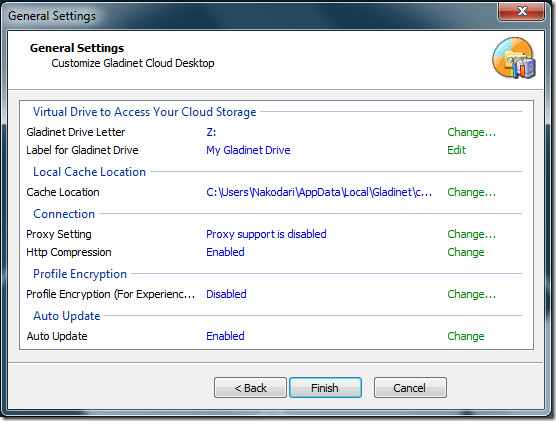
Når du er ferdig med det første oppsettet, åpner dumappen Azure Blob Storage i den virtuelle Gladinet-stasjonen. Hvis du gjør dette, åpnes et nytt dialogvindu som ber om Azure Blob Storage Account Name (EndPoint) og den primære tilgangsnøkkelen.
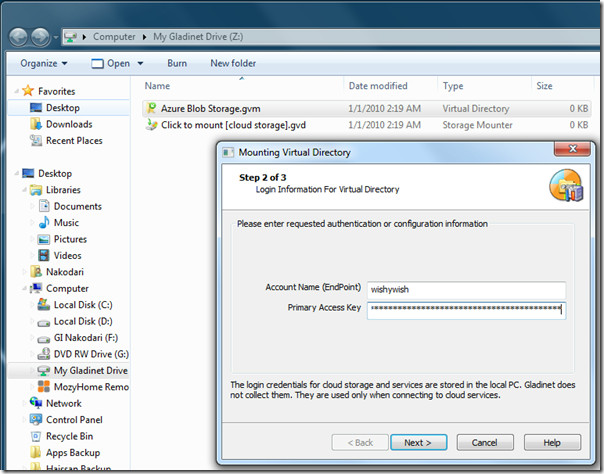
Når du har skrevet inn legitimasjonsbeskrivelsen, trykker du på Nesteog den vil laste ned en plugin og automatisk konfigurere den. Når prosessen er fullført, vil du bli vist et dialogboks for sikkerhetskopi som ber deg om å sikkerhetskopiere mapper, bilder, musikk, videoer og dokumenter. Hvis du ikke ønsker å ta sikkerhetskopi av noe for øyeblikket, kan du avbryte det og senere opprette en ny oppgave fra systemfeltmenyen.
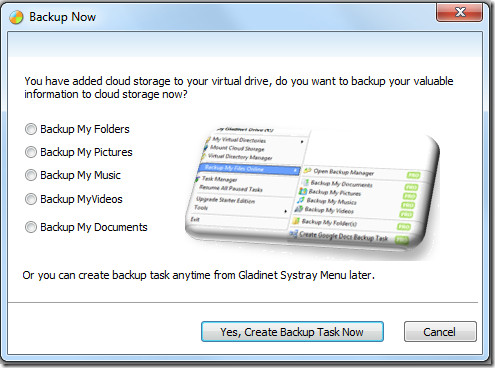
For demonstrasjon har vi valgt sikkerhetskopi av MyAlternativ for musikk. I neste trinn blir du spurt om filtypene du kan ta sikkerhetskopi av. Siden Gladinet er en fleksibel app, lar den deg legge til en hvilken som helst ny filtype hvis den ikke allerede er inkludert i listen.
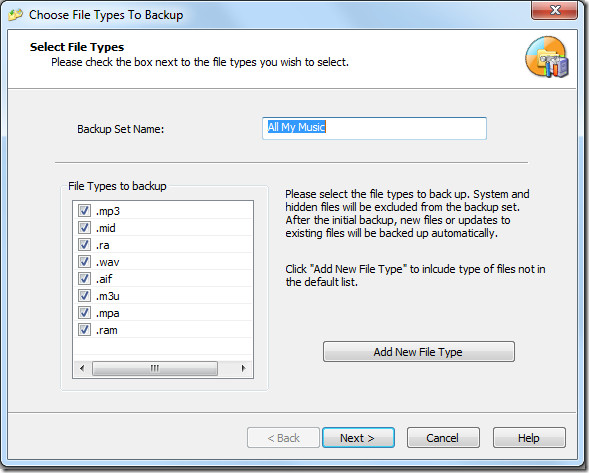
Når du er ferdig, trykker du på Neste, så får du vist forhåndsvisningen av alle filene som blir sikkerhetskopiert. Du kan velge å ekskludere noen mapper og undermappene deres.
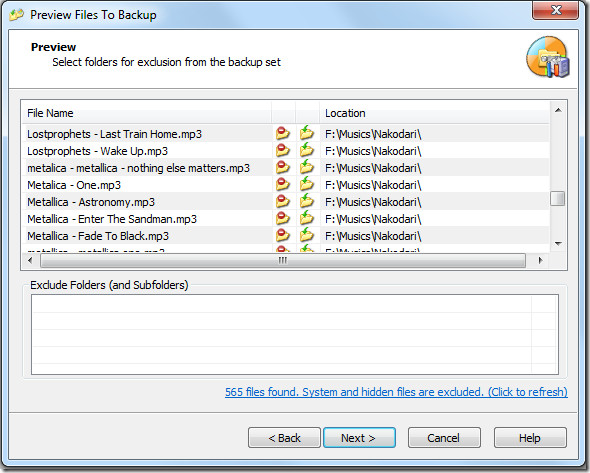
I neste trinn blir du bedt om å velgeonline lagring der du vil at filene skal sikkerhetskopieres. Siden vi bare har lagt til Azure Blob Storage, er det bare ett alternativ oppført nedenfor. Sjekk det og trykk på Neste.
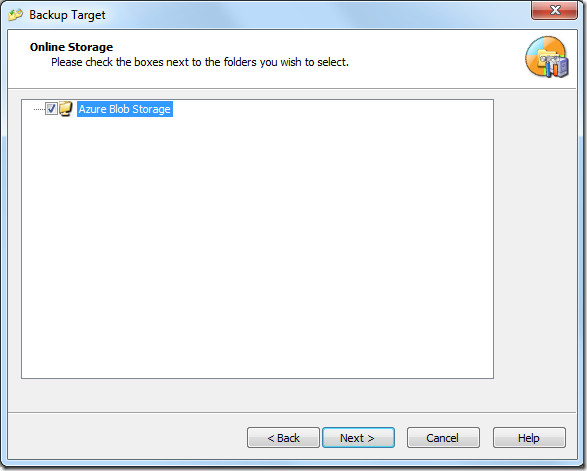
Nå i det siste trinnet vil du bli vistoversikt over sikkerhetskopien. Etter bekreftelse treffer Finish og Gladinet vil starte sikkerhetskopiering av filer og mapper i bakgrunnen. Gladinet sitter i systemstatusfeltet og gir større kontroll over driften.
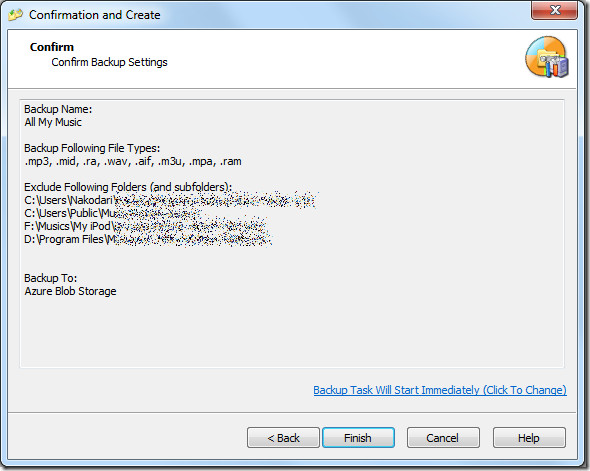
Du kan alltid ta sikkerhetskopi av filene dine raskt ved å velge Backup My Files Online-alternativet fra Gladinet-systemstatusfeltets hurtigmeny.

De viktigste alternativene du finner her erOppgavebehandler og muligheten til å pause alle oppgaver. Hvis du klikker på førstnevnte, åpnes en oppgaveleder som viser aktiviteten som pågår, mens sistnevnte lar deg ganske enkelt pause / fortsette oppgavene.
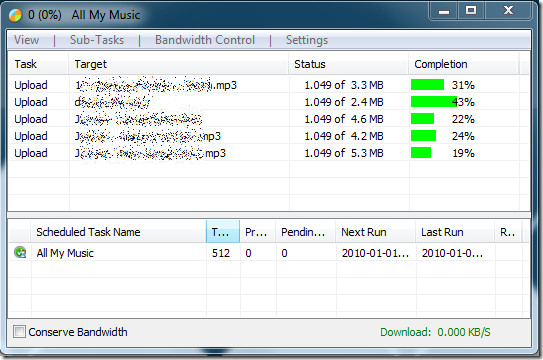
Det fungerer på Windows XP, Windows Vista, WindowsServer 2003/2008, og Windows 7. Både 32-bit og 64-bit versjoner er tilgjengelige, sørg for at du har installert riktig versjon for sømløs og optimal ytelse.
Last ned Gladinet Free Starter Edition













kommentarer